유튜브에서 한 동영상을 봤는데 정말 탄성이 나왔습니다. 남산에서 바라본 서울 전경이 동틀 무렵부터 달이 중천에 떠오른 시간까지 이어지는데 서울이 이렇게 아름다웠나 싶더군요. 알고 보니 타임 랩스로 찍은 영상이었습니다.
그래서 이번 글에서는 저처럼 타임 랩스가 무엇인지 궁금하신 분들을 위해 기본 정보와 이를 만들 수 있는 프로그램을 소개해 드립니다. 그럼 아래에서 자세한 내용을 확인하시기 바랍니다.
5분 안에 이런 내용을 알려 드려요!
Part 1 타임 랩스가 뭘까?
정리 1. 기본 개요
타임 랩스(time-lapse)란 시간의 변화를 기록하는 영상입니다. 카메라를 한 자리에 고정시키고 몇 초 간격으로 찍은 이미지를 합쳐서 만듭니다. 이렇게 하여 긴 시간 동안의 변화를 초당 몇 프레임씩 집어넣어 움직이는 비디오로 만들 수 있습니다.
예전에는 방송용 전문 카메라로만 촬영이 가능했지만 지금은 최신형 스마트폰 대부분에 타임 랩스 찍는 법이 들어 있습니다. 그리고 데모크리에이터 같은 소프트웨어를 이용해 만드는 것도 가능합니다. (이 부분은 Part 2에서 다시 설명드리겠습니다.)
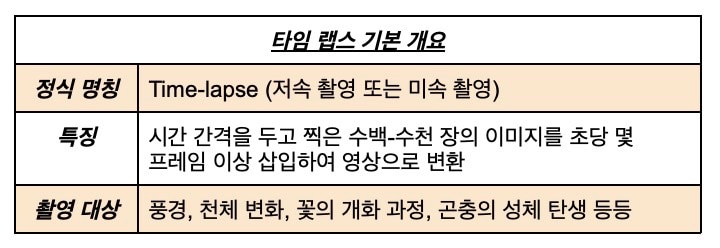
정리 2. 타임 랩스 & 하이퍼 랩스
최근에는 하이퍼랩스 동영상도 나오고 있습니다. 두 영상의 차이점이 무엇인지 아래에 표로 정리하였습니다.
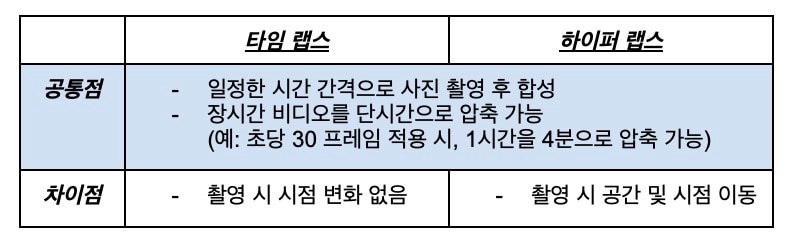
보신 것처럼 하이퍼 랩스는 시선 이동(공간 이동)이 일어나기 때문에 더 동적인 영상 제작이 가능합니다. 각 기법은 사용 목적에 따라 적용하시면 됩니다. 그럼 아래에서 타임 랩스 찍는 법을 알려드리겠습니다.
Part 2 데모크리에이터 타임 랩스 만들기
데모크리에이터는 멀티미디어 프로그램 전문 개발사 원더쉐어에서 만든 올인원 화면 녹화 프로그램입니다. 다양한 방법으로 스크린 및 오디오 레코딩을 할 수 있으며, 비디오 편집 기능을 활용하여 저속 촬영 영상을 만들 수 있습니다.
그럼 아래 방법을 순서대로 따라 해 보시기 바랍니다.
1 단계프로그램 설치
데모크리에이터는 윈도 및 맥OS용 설치 파일을 제공하기 때문에 모든 환경에서 사용할 수 있습니다. 프로그램 최신 버전은 클라우드 서비스 및 튜토리얼 지원 서비스도 제공합니다. 앱을 실행하면 홈 화면에서 비디오 편집 바로가기를 찾을 수 있습니다.
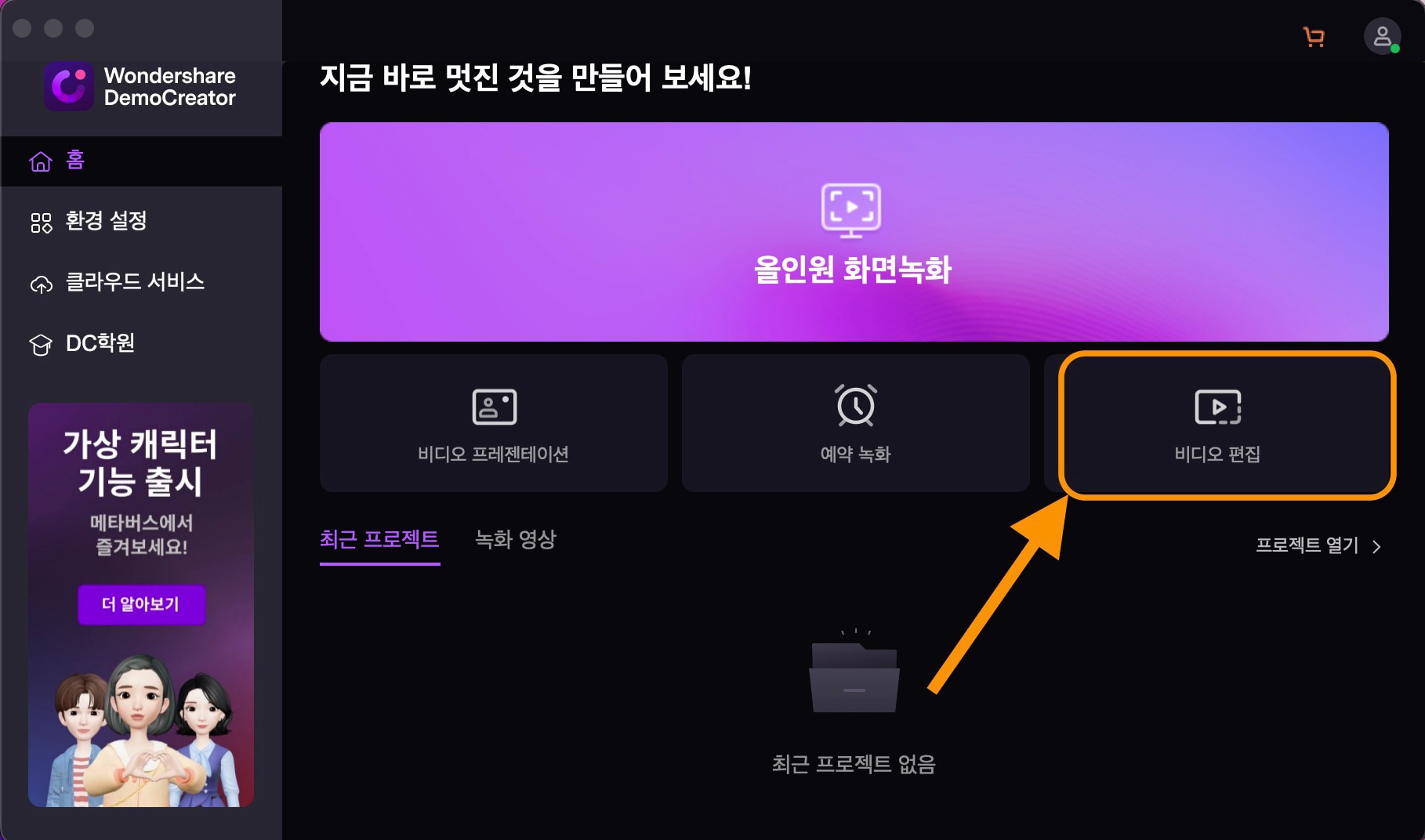
2 단계동영상 불러오기
비디오 편집 메뉴의 라이브러리 탭에서 + 버튼을 클릭하면 미디어 파일 또는 여러 개의 파일이 있는 폴더를 한꺼번에 로딩할 수 있습니다. 불러온 영상은 라이브러리에서 확인할 수 있으며, 마우스 클릭 후 드래그 앤 드롭으로 아래 타임라인 편집창에 추가합니다.
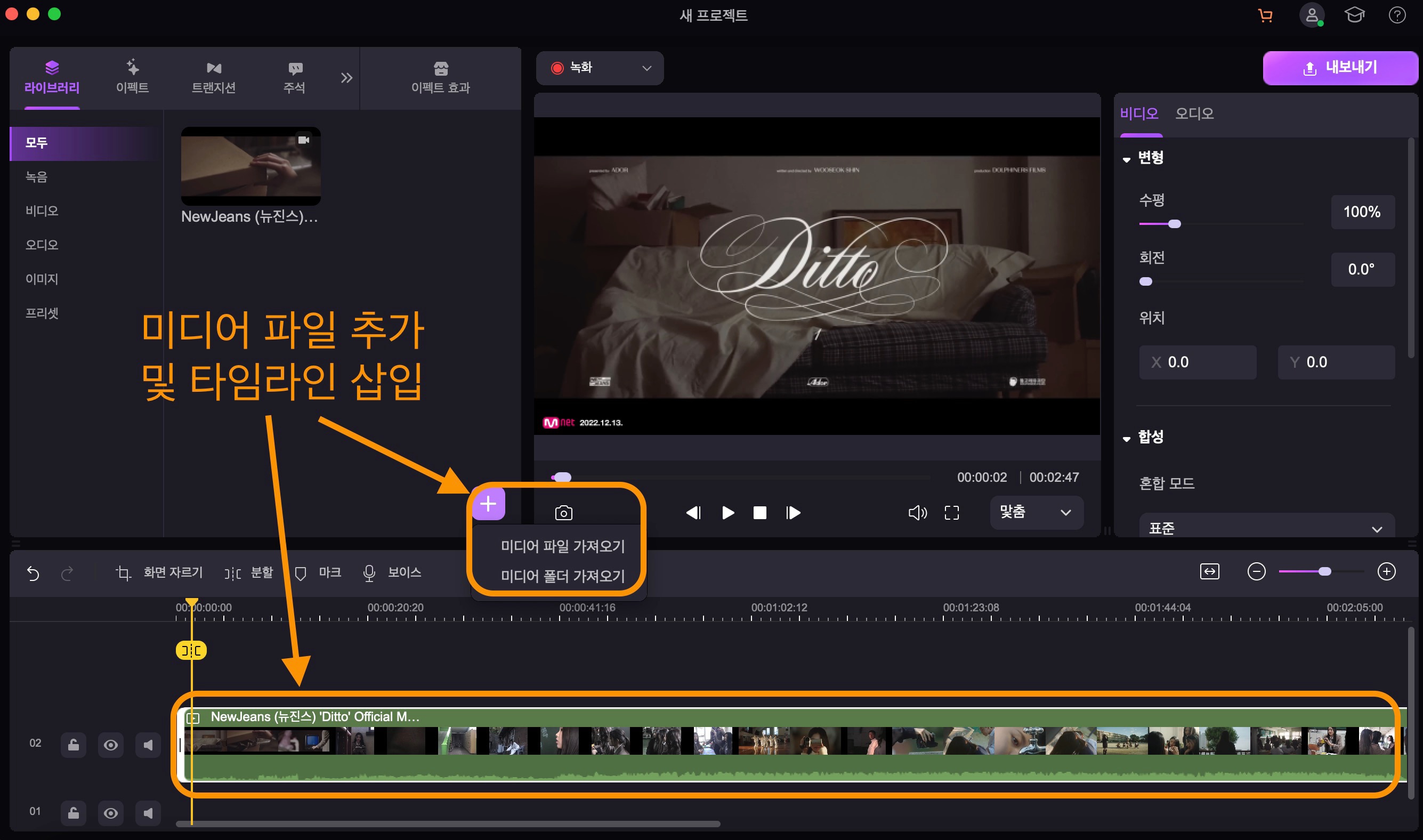
타임라인 편집창은 초 단위로 영상 및 오디오를 선택하여 분할, 마크 삽입 등의 세세한 작업을 할 수 있어서 편리한 툴입니다.
3 단계영상 속도 변경
2단계까지 끝났으면 타임라인에 추가한 영상을 클릭합니다. 그럼 미리보기 창 오른쪽에 비디오 및 오디오 세부 옵션을 변경할 수 있는 옵션이 나옵니다. 여기서 비디오 - 속도 설정을 변경하면 타임랩스 영상을 만들 수 있습니다.
타임 랩스는 이미지를 짧은 시간으로 압축하여 보여주는 방식이기 때문에 영상 재생 속도를 고속으로 변경하여 만들 수도 있습니다. 예를 들어 재생 속도를 2배속 또는 3~4배속으로 조정하면 타임랩스 비디오와 비슷한 효과를 내는 것이 가능합니다.
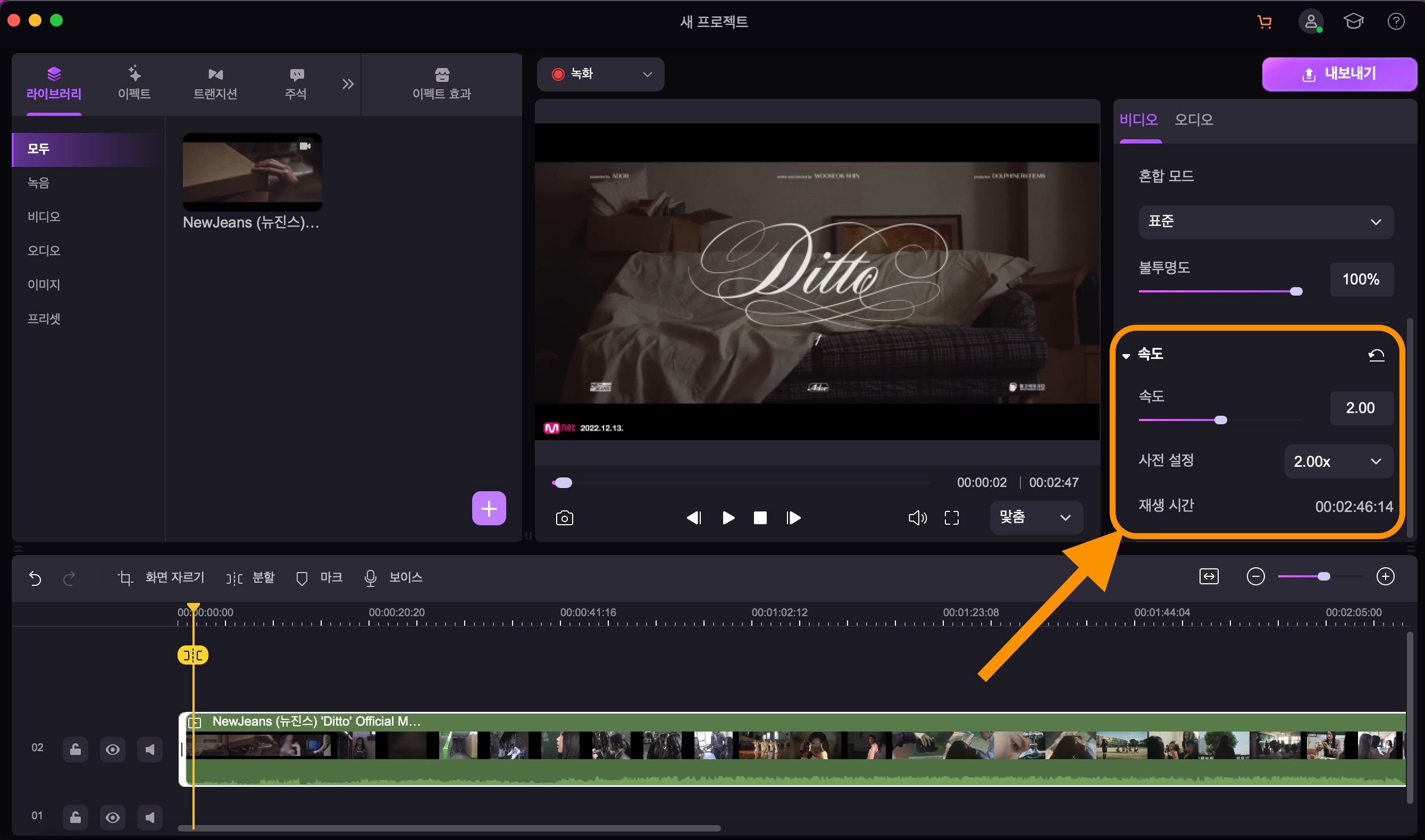
주요 기능:
- 올인원 화면 녹화, 영상 편집 및 프레젠테이션 기능 지원
- 클라우드 서비스 (기기 간 파일 공유) 지원
여기까지 데모크리에이터 비디오 편집 기능을 활용하여 저속 촬영 영상을 만드는 방법을 알아보았습니다. 아래에서 몇 가지 프로그램을 더 소개해 드립니다.
Part 3 저속 촬영 비디오 프로그램 추천
1. 모바비 비디오 에디터
모바비 비디오 에디터는 전문 영상 및 오디오 편집 기능을 지원하는 프로그램입니다. 맥OS와 윈도에 설치할 수 있으며 무료 체험판을 사용해 볼 수 있습니다. 그리고 데모크리에이터처럼 영상 재생 옵션 편집을 지원하기 때문에 속도를 변경하여 저속 비디오를 만들 수 있습니다.
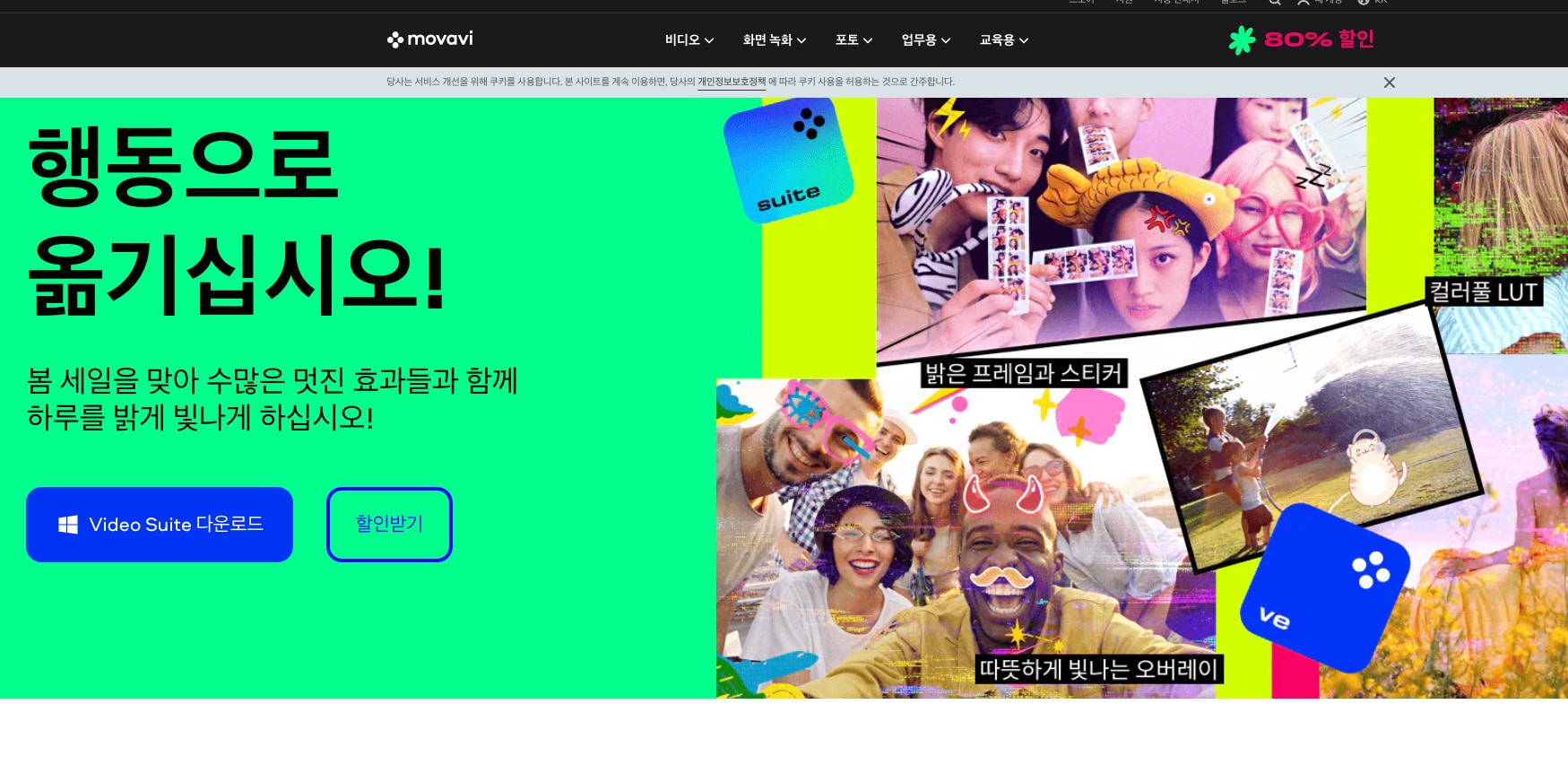
다만 체험판 사용 기간이 짧고, 프로그램 실행 속도가 느린 점은 아쉽습니다.
2. 파워디렉터 365
파워디렉터 365도 인기 있는 영상 편집 소프트웨어입니다. 다양한 영상 효과를 삽입할 수 있으며, AI 기술을 적용한 바디 이펙트, 배경 교체, 모션 트래킹 등 전문적인 작업도 할 수 있습니다. 그리고 영상 재생 옵션을 조절하여 타임랩스 비디오도 만들 수 있습니다.
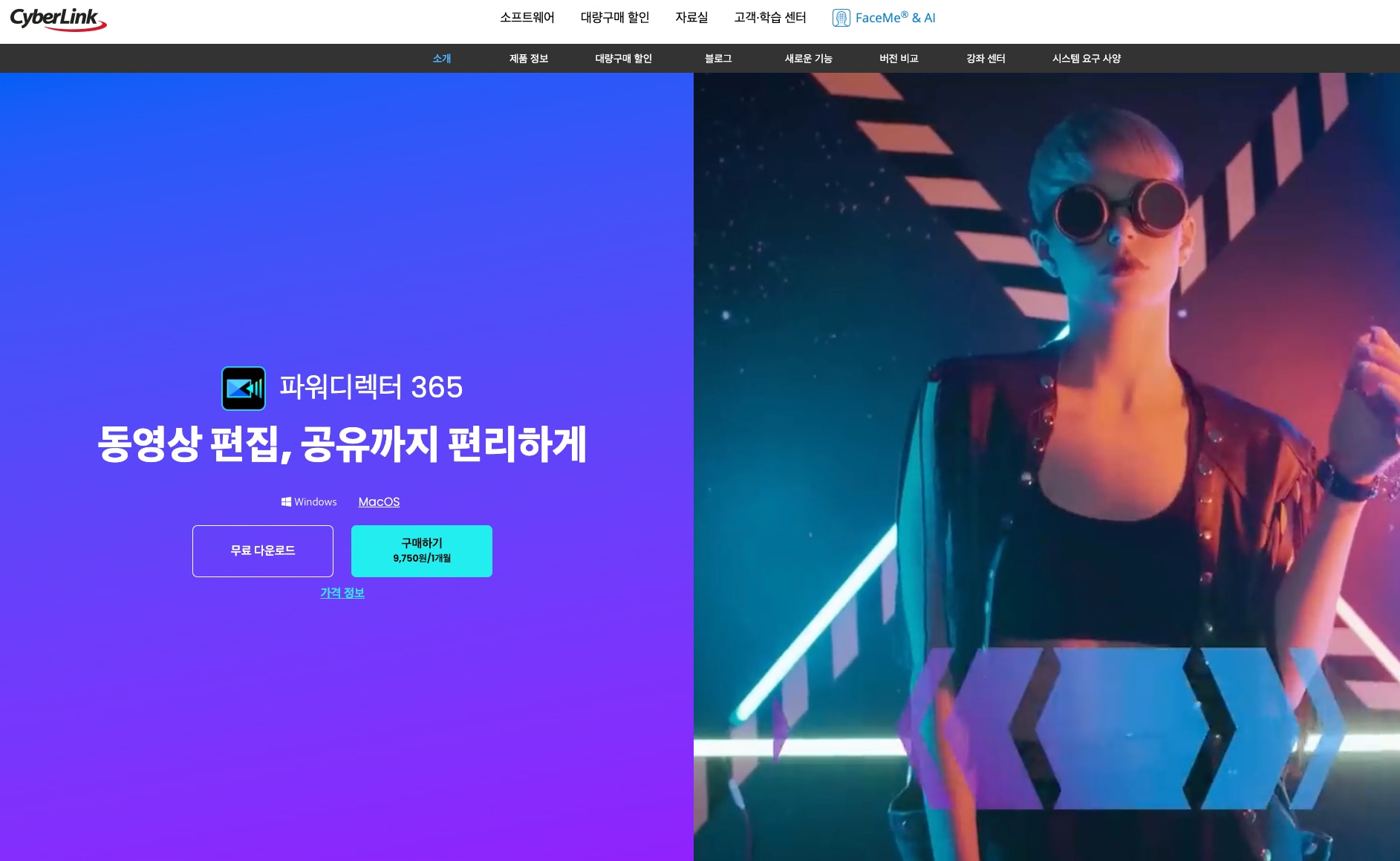
다만 메뉴 구성이 복잡하고, 초보자가 쓰기 어려운 것이 단점입니다.
3. 클리데오
클리데오 타임랩스 크리에이터는 온라인에서 사용할 수 있는 영상 편집기입니다. 웹사이트에서 미디어 파일을 불러와 편집하기 때문에 별도의 프로그램 설치가 필요 없는 것이 가장 큰 장점입니다. 한 파일에 500MB까지 업로드가 가능하며, 하루 작업 개수 제한은 없습니다.
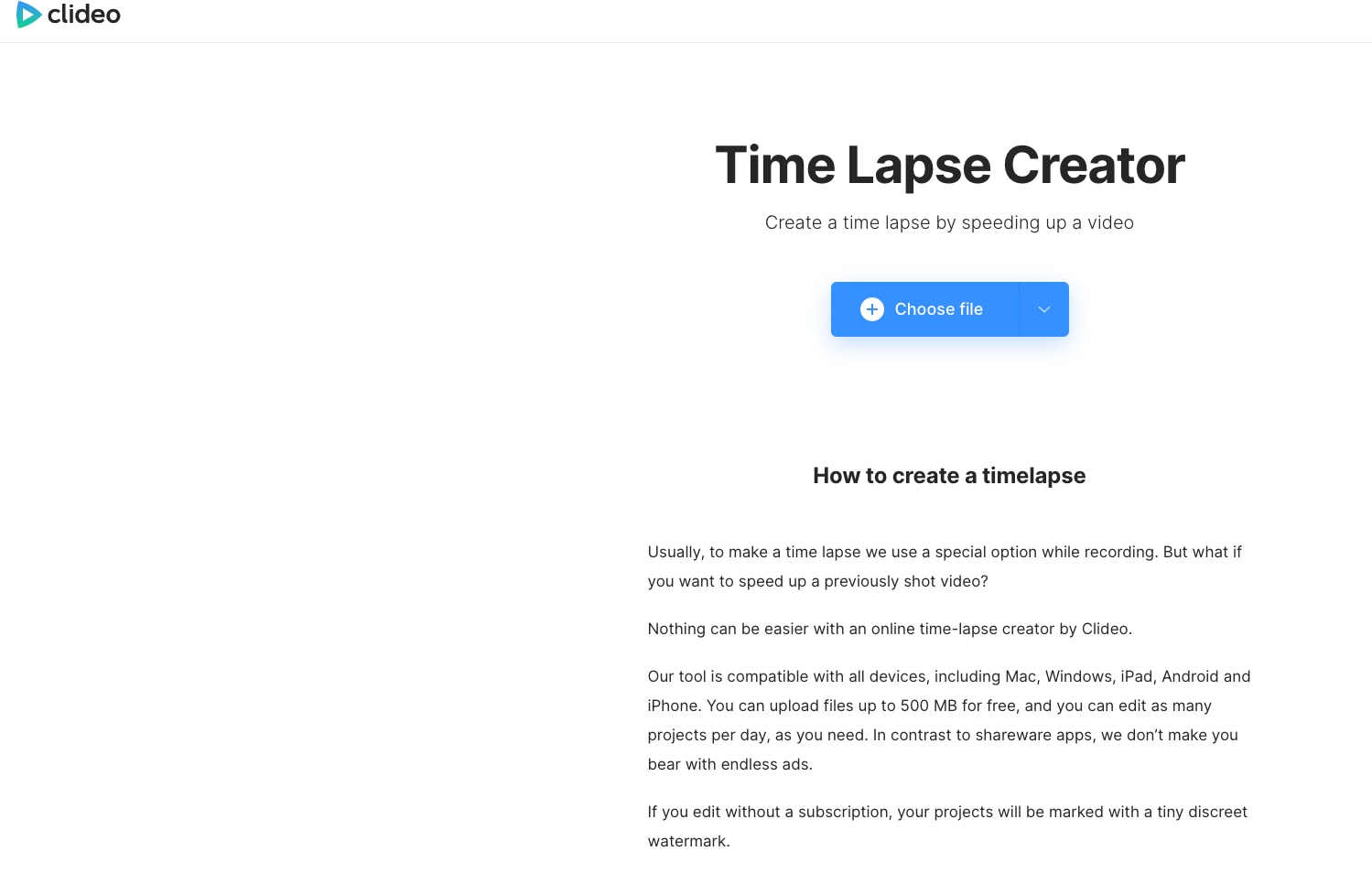
다만 지원하는 기능이 다양하지 않은 것은 단점입니다.
글을 마치며
이번 글에서는 타임 랩스 영상과 타임 랩스 찍는 법을 알아보고, 원더쉐어 데모크리에이터로 미속 촬영 비디오를 만드는 방법도 알려드렸습니다. 그리고 인기 프로그램도 함께 추천해 드렸습니다.







